Registrieren eines stils, Den stilnamen ändern, Löschen eines stils – Grass Valley EDIUS Pro v.7.4 Benutzerhandbuch
Seite 389
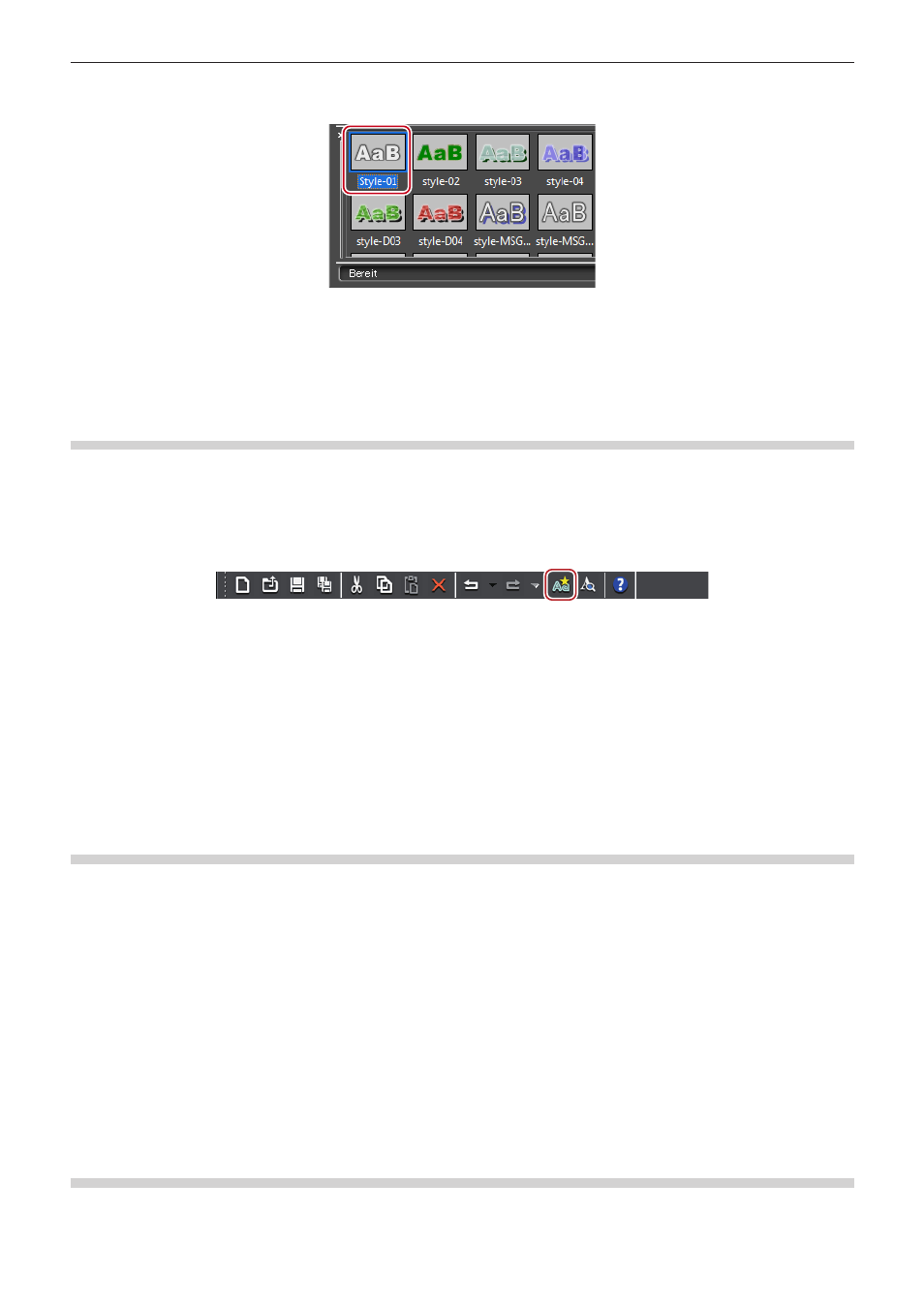
Kapitel 8 Titel-Erstellung — Quick Titler
389
Beispiel:
Einen Textstil anwenden
1
Alternative
f
Wählen Sie einen anzuwendenden Stilbaustein, klicken Sie auf [Stil] in der Quick Titler-Menüleiste und klicken Sie anschließend auf [Stil
anwenden].
f
Wählen Sie einen anzuwendenden Stilbaustein, klicken Sie mit der rechten Maustaste auf das Textobjekt und klicken Sie anschließend
auf [Stil] → [Stil anwenden].
Registrieren eines Stils
Sie können einen Effekt, der auf ein Textobjekt als Stilbaustein angewendet wird, registrieren.
1)
Wählen Sie ein Textobjekt, auf welches Effekte angewendet wurden.
2)
Klicken Sie auf [Neuer Stil] in der Dateiwerkzeugleiste.
1
Alternative
f
Klicken Sie auf [Stil] in der Quick Titler-Menüleiste und klicken Sie auf [Als neuen Stil speichern].
f
Klicken Sie mit der rechten Maustaste auf ein Textobjekt, auf welches Effekte angewendet wurden, und klicken Sie auf [Stil] → [Als neuen
Stil speichern].
f
Klicken Sie mit der rechten Maustaste auf die Titelobjektstilleiste und klicken Sie [Als neuen Stil speichern].
3)
Geben Sie den Namen ein und klicken Sie [OK].
2
f
Wenn der Stilname bereits vorhanden ist, kann der Stil nicht registriert werden. Registrieren Sie ihn unter einem anderen Namen.
Den Stilnamen ändern
Sie können den Namen eines erstellten Stilbausteins ändern.
1)
Wählen Sie den Stilbaustein, dessen Namen geändert wird.
2)
Klicken Sie auf [Stil] in der Quick Titler-Menüleiste und klicken Sie auf [Stilnamen ändern].
1
Alternative
f
Klicken Sie mit der rechten Maustaste auf den gespeicherten Stilbaustein und klicken Sie auf [Stilnamen ändern].
3)
Geben Sie einen neuen Namen ein.
2
f
Sie können nur die Namen registrierter Stilbausteine ändern.
Löschen eines Stils
Sie können einen erstellten Stilbaustein löschen.